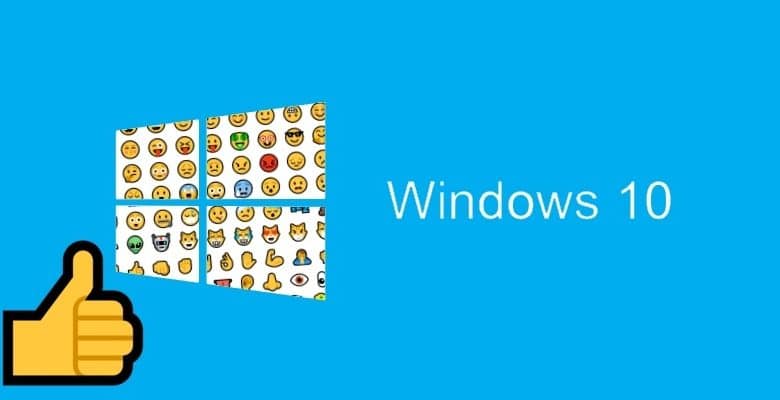
Alors que la communication mobile devient de plus en plus répandue dans nos vies, faites aussi les petits trucs et raccourcis qui l’accompagnent. Les sigles tels que « LOL » et « BRB » étaient autrefois comme des codes cryptiques, mais ils ont finalement été utilisés par Internet. La prochaine tendance à venir est l’emoji, capable de résumer des émotions ou des actions en une seule image. Qu’on les aime ou qu’on les déteste, ils sont là pour rester – il y a même un film les mettant en scène !
Emoji a depuis évolué à partir d’une utilisation mobile pure, trouvant également sa place sur les sites de médias sociaux. Si vous utilisez Windows 10, vous pourriez être intéressé à les utiliser dans vos propres publications. Malheureusement, contrairement aux appareils mobiles, utiliser des emojis sur Windows 10 n’est pas si simple ! Cet article vous expliquera comment.
Contenu
Utilisation du clavier tactile
Une façon d’utiliser les emoji est via le clavier tactile. Il est destiné aux utilisateurs d’écrans tactiles ou de tablettes graphiques. Cependant, nous n’allons pas taper nos phrases à l’aide du clavier. Nous allons plutôt l’utiliser pour sa sélection d’emoji.
Trouver le clavier
Tout d’abord, nous devons sortir le clavier tactile de sa cachette. Pour ce faire, cliquez avec le bouton droit sur la barre des tâches et cliquez sur « Afficher le bouton du clavier tactile ».
Rien ne devrait apparaître immédiatement, mais vous devriez remarquer qu’une icône apparaît dans votre barre d’état. Cliquez sur cette icône.
Un clavier apparaîtra du bas de l’écran. Vous pouvez cliquer sur les lettres individuelles pour les taper, mais nous ne sommes pas là pour celles-ci. Ce que vous recherchez, c’est le bouton smiley situé à gauche de la barre d’espace du clavier tactile.
En cliquant dessus, vous accéderez au menu emoji où vous verrez tous les emojis sur Windows 10.
Ce menu peut être un peu déroutant à naviguer, alors explorons comment le faire. En partant du bas, vous verrez ce qui suit.
L’icône la plus à gauche, la boîte hérissée, est le sélecteur de couleur de peau par défaut dans les catégories pertinentes. À côté de cela se trouve un visage souriant, qui nous ramènera à la vue normale du clavier lorsque vous cliquez dessus. Après cela, à partir de l’icône de l’horloge, se trouvent les différentes catégories d’emoji. Ils sont, de gauche à droite ; vos emojis, émotions, personnes, événements, nourriture, transports, symboles et « emojis classiques » les plus utilisés qui sont représentés en ASCII (:-D, par exemple).
Si vous cliquez sur l’une de ces catégories, vous serez peut-être d’abord déçu par le nombre d’émojis qui vous sont présentés. C’est parce que vous ne voyez que la première page des emojis. Pour voir les autres pages, cliquez sur les flèches sous le bouton de tabulation du clavier tactile.
Lorsque vous voyez l’emoji que vous souhaitez utiliser, assurez-vous d’abord que votre curseur est dans la bonne position sur tout ce que vous tapez. Ensuite, cliquez simplement sur le visage que vous voulez et il sera inséré dans votre texte. Essayez de ne pas utiliser le clavier physique devant vous, sinon le clavier tactile se fermera de lui-même. Cela vous fera perdre la place où vous vous trouviez dans le menu emoji.
Utiliser Internet
Si vous préférez ne pas parcourir un catalogue d’emojis, vous pouvez identifier l’emoji exact que vous souhaitez utiliser via Internet. Emojipedia est un site Web utile où vous pouvez entrer un terme de recherche et qui renvoie les résultats correspondants. Par exemple, si je voulais trouver un emoji qui inclut un chat, j’entrerais le terme de recherche et emojipedia trouvera tous les emoji qui sont des chats.
Après avoir sélectionné l’émoticône que je veux dans la liste, je peux copier l’émoticône directement depuis le haut de la page et le coller où je le veux. Alternativement, je peux cliquer sur le bouton « copier » juste en dessous de la description de l’emoji pour le mettre automatiquement dans mon presse-papiers.
Emoji facile
Les emojis faisant partie intégrante de la communication en ligne, il n’a jamais été aussi facile d’apprendre à les taper. Vous savez maintenant utiliser les emojis sur Windows 10 en utilisant son clavier tactile. Si vous n’aimez pas utiliser un clavier, il existe également de nombreuses ressources en ligne pour vous aider.
Êtes-vous devenu un maître des emoji récemment ? Ou vous êtes-vous tenu à l’écart d’eux ? Faites-nous savoir ci-dessous!
Cet article est-il utile ? Oui Non



